Základní ovládání programu Scribus, jenž slouží pro počítačovou sazbu, je velmi jednoduché.
Vysvětlili jsme si, jak umístit text do textového rámce. Součástí tiskovin jsou často i obrázky. Také obrázky se umisťují do rámců, stejně jako text.

Rámec pro obrázek vytvoříme po stisknutí označené ikony. Opět jej vymezíme šikmým tažením se stisknutým levým tlačítkem myši. Vypadá podobně jako textový rámec:
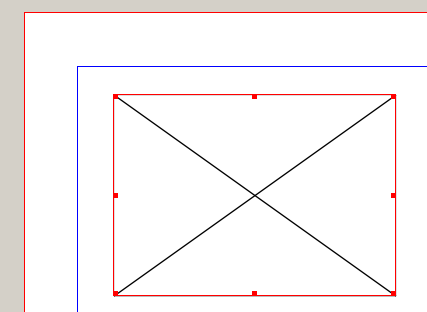
Nejrychlejší umístění obrázku zvládneme zase pomocí místní nabídky, kterou otevřeme pravým tlačítkem po umístění kurzoru do prostoru rámu. Potvrzením příkazu Vložit obrázek se otevře dialogové okno, kde obrázek nalistujeme. Co se týká formátů, je jich podporovaná celá řada – počínaje formátem jpg (fotografie), přes obvyklé „počítačové“ formáty gif, png, pdf, bmp) až po formáty tiff, eps (používané pro účely tiskárny), podporován je i formát psd (tedy obrázky vytvořené v Adobe Photoshop).
Vložený obrázek pravděpodobně do rámu nepasuje, tedy pokud jsme si předem jeho velikost nepřizpůsobili v grafickém programu. Stiskneme tedy opět pravé tlačítko myši a z místní nabídky vybereme jeden z příkazů: Přizpůsobit rámec obrázku (tj. rámec se zvětší na velikost obrázku), Přizpůsobit obrázek rámu (tj. obrázek se přizpůsobí velikosti rámu, kterou si přejeme zachovat tak, jak jsme ji vymezili myší). Velikost rámce můžeme po vložení obrázku upravit také ručně, tj. tažením myši za objektové značky v rozích nebo na okrajích – tím dosáhneme vlastně výřezu fotografie.
Pravé tlačítko myši poskytne i další možnosti pro úpravu obrázku – můžeme aplikovat některý z efektů (tj. příkaz Efekty obrázku), případně využít…